Esegui l'app Web Risk di esempio
Scopri come installare l'app Web Risk Go di esempio da GitHub e come eseguire l'app di esempio per rilevare gli URL dannosi in un ambiente Go.
Per seguire le indicazioni dettagliate per questa attività direttamente nella Google Cloud console, fai clic su Procedura guidata:
Prima di iniziare
- Sign in to your Google Cloud account. If you're new to Google Cloud, create an account to evaluate how our products perform in real-world scenarios. New customers also get $300 in free credits to run, test, and deploy workloads.
-
In the Google Cloud console, on the project selector page, select or create a Google Cloud project.
Roles required to select or create a project
- Select a project: Selecting a project doesn't require a specific IAM role—you can select any project that you've been granted a role on.
-
Create a project: To create a project, you need the Project Creator
(
roles/resourcemanager.projectCreator), which contains theresourcemanager.projects.createpermission. Learn how to grant roles.
-
Verify that billing is enabled for your Google Cloud project.
-
Enable the Web Risk API.
Roles required to enable APIs
To enable APIs, you need the Service Usage Admin IAM role (
roles/serviceusage.serviceUsageAdmin), which contains theserviceusage.services.enablepermission. Learn how to grant roles. -
In the Google Cloud console, on the project selector page, select or create a Google Cloud project.
Roles required to select or create a project
- Select a project: Selecting a project doesn't require a specific IAM role—you can select any project that you've been granted a role on.
-
Create a project: To create a project, you need the Project Creator
(
roles/resourcemanager.projectCreator), which contains theresourcemanager.projects.createpermission. Learn how to grant roles.
-
Verify that billing is enabled for your Google Cloud project.
-
Enable the Web Risk API.
Roles required to enable APIs
To enable APIs, you need the Service Usage Admin IAM role (
roles/serviceusage.serviceUsageAdmin), which contains theserviceusage.services.enablepermission. Learn how to grant roles. - Crea una nuova chiave API per l'autenticazione:
- Nel menu di navigazione della console, Google Cloud fai clic su API e servizi > Credenziali.
- Nella pagina Credenziali, fai clic su Crea credenziali e poi seleziona Chiave API.
- Nella finestra di dialogo Chiave API creata, per copiare la chiave fai clic su Copia chiave. Chiudi la finestra di dialogo e proteggi la chiave che hai copiato per utilizzarla in un secondo momento.
- Configura l'ambiente:
-
Nella console Google Cloud , fai clic su Attiva Cloud Shell
per aprire una finestra del terminale.
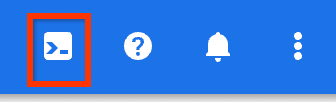
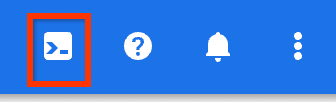
Il caricamento completo del terminale Cloud Shell può richiedere diversi secondi.
- Esporta la chiave API che hai copiato.
export APIKEY=API_KEY
-
- Server
wrserver: questo programma binario esegue il proxy di ricerca dell'API Web Risk che ti consente di controllare gli URL. - Riga di comando
wrlookup: questo programma binario filtra gli URL non sicuri trasmessi tramite STDIN. - Nel terminale Cloud Shell, installa
wrserver:go install github.com/google/webrisk/cmd/wrserver@latest
- Esegui
wrservercon la chiave API:wrserver -apikey=$APIKEY
Quando vedi il messaggio Avvio del server su localhost:8080,
wrserverviene avviato sulocalhost:8080. - Per visualizzare l'anteprima dell'applicazione sul localhost, fai clic su
Anteprima web e seleziona Visualizza anteprima sulla porta 8080. 

Cloud Shell apre l'URL di anteprima (porta 8080) sul suo servizio proxy in una nuova finestra del browser. La finestra del browser dell'URL di anteprima mostra il messaggio 404 pagina non trovata.
- Nella finestra dell'URL di anteprima, controlla i seguenti URL.
Per controllare un URL, sostituisci la stringa di query dopo l'URL di anteprima del server locale con
l'URL che vuoi controllare nel seguente formato:
PREVIEW_URL/r?url=URL_TO_BE_CHECKED.Se l'URL non è sicuro, viene visualizzata una pagina di avviso interstitial come consigliato da Web Risk. Se l'URL è sicuro, il client viene reindirizzato automaticamente alla destinazione.
Un URL di malware falso:
http://testsafebrowsing.appspot.com/apiv4/ANY_PLATFORM/MALWARE/URL/
Un URL sicuro:
http://www.google.com/ - Per arrestare il server, premi
Control+C. - Nel terminale Cloud Shell, installa il file binario della riga di comando
wrlookup:go install github.com/google/webrisk/cmd/wrlookup@latest
- Controlla gli URL con la tua chiave API.
Un URL di malware falso:
echo "http://testsafebrowsing.appspot.com/apiv4/ANY_PLATFORM/MALWARE/URL/" | wrlookup -apikey=$APIKEY
Il seguente output è un'abbreviazione di un URL di malware:
...... Unsafe URL: [MALWARE]
Un URL sicuro:
echo "http://www.google.com/" | wrlookup -apikey=$APIKEY
Il seguente output è un'abbreviazione di un URL sicuro:
...... Safe URL: http://google.com
- L'eliminazione di un progetto comporta l'eliminazione di tutte le risorse che contiene.
- Non puoi riutilizzare l'ID progetto personalizzato di un progetto eliminato.
- Nel menu di navigazione della console Google Cloud , fai clic su IAM e amministrazione > Impostazioni.
- Verifica che il nome del progetto corrisponda a quello che vuoi eliminare.
In caso contrario, scegli il progetto da eliminare nel selettore di progetti.
- Fai clic su Chiudi.
- Nella finestra di dialogo, digita l'ID del progetto e fai clic su Chiudi per eliminare il progetto.
- Scopri di più su Web Risk.
- Scopri di più sull'app Web Risk nel progetto GitHub di Web Risk.
Installare ed eseguire l'app Web Risk di esempio
L'app Web Risk di esempio ha i seguenti programmi binari per rilevare se gli URL sono dannosi o sicuri:
Questo documento di avvio rapido mostra come rilevare se gli URL sono dannosi o sicuri utilizzando il server
wrserver e i programmi binari della riga di comando wrlookup.
Controlla gli URL utilizzando il programma binario del server wrserver
Hai verificato gli URL utilizzando il programma binario del server wrserver.
Controlla gli URL utilizzando il programma binario della riga di comando wrlookup
Hai verificato gli URL utilizzando il programma binario della riga di comando wrlookup.
Esegui la pulizia
Per evitare che al tuo account Google Cloud vengano addebitati costi relativi alle risorse utilizzate in questa pagina, segui questi passaggi.
Quando elimini un progetto, tieni presente quanto segue:
Se intendi esplorare più tutorial e guide rapide, puoi riutilizzare i progetti ed evitare così di superare i limiti di quota.
Per eliminare il progetto, procedi come segue:

